Jeśli potrzebujesz przywrócić niedawno usunięte pliki z kosza, zazwyczaj wystarczy kilka kliknięć, aby to łatwo zrobić. Co jednak w przypadku, gdy pliki zniknęły? Może przypadkowo opróżniłeś kosz, lub może to zdarzenie było wynikiem działania systemu. W takim przypadku sytuacja jest zupełnie inna i będziesz musiał poszukać kopii zapasowej lub skorzystać z oprogramowania do odzyskiwania danych. Ten artykuł szczegółowo omawia praktyczne metody na to, jak przywrócić usunięte pliki z kosza po jego opróżnieniu w systemie Windows.
Czy da się odzyskać pliki usunięte z kosza?
Windows „usuwa” dane, oznacza to, że jedynie oznacza przestrzeń zajmowaną przez plik jako dostępną dla nowych danych. Oznacza to, że możesz użyć aplikacji do odzyskiwania danych, aby przywrócić oryginalny plik, pod warunkiem, że nie został on nadpisany. Najłatwiej jest odzyskać utracone dane przed opróżnieniem kosza, jednak po jego opróżnieniu sytuacja może być bardziej skomplikowana. Czy da się odzyskać pliki usunięte z kosza?
Teoretycznie, jeśli dane opróżnione z kosza fizycznie nadal istnieją na nośniku i nie zostały nadpisane nowymi danymi, istnieje możliwość ich odzyskania. Problem polega na tym, że Windows nie ma wbudowanego narzędzia do odzyskiwania danych, które umożliwia przywrócenie dostępu do trwale usuniętych plików, chyba że rozważysz użycie narzędzia do odzyskiwania plików Windows – ale to również nie jest prawdziwie natywne rozwiązanie. Dlatego zazwyczaj musisz polegać na program do odzyskiwania danych z kosza od firm trzecich.
Aby użytkownicy lepiej zrozumieli oprogramowanie do odzyskiwania danych, przedstawiamy szczegółowy opis jego działania:
- Oprogramowanie do odzyskiwania danych analizuje Twoje urządzenie magazynujące w poszukiwaniu wszystkich plików, które można odzyskać.
- Następnie program do odzyskiwania plików Ci wybrać pliki, które chcesz przywrócić.
- Odzyskane pliki są przenoszone do bezpiecznej lokalizacji, a ich logiczne powiązania zostają przywrócone.
Choć wszystko to brzmi prosto, wiele czynników może wpływać na skuteczność odzyskiwania, w tym przyczyna utraty danych, jakość wybranego oprogramowania do odzyskiwania, czas, jaki upłynął od incydentu, oraz typ nośnika, na którym znajdowały się usunięte pliki. Jak już wspomniano, aby uzyskać najlepsze wyniki, powinieneś jak najszybciej rozpocząć proces odzyskiwania danych i korzystać z najlepszych narzędzi do odzyskiwania.
Ważna uwaga: jeśli próbujesz usunąć pliki z kosza, które wcześniej znajdowały się na SSD, z powodu włączonej funkcji TRIM, możliwość odzyskiwanie plików z kosza będzie mniejsza. Ponadto pliki usunięte z zewnętrznych dysków nie trafiają do kosza, co również ogranicza możliwość ich odzyskania. Zalecamy jednak użycie opisanych poniżej metod do przeskanowania wszystkich dysków i urządzeń, na których znajdowały się Twoje pliki.
Jak przywrócić usunięte pliki z kosza?
Metoda 1: Użycie program do odzyskiwania plików Bitwar Data Recovery
Jak już ustaliliśmy, opróżnienie folderu kosza nie oznacza, że Twoje pliki zniknęły na zawsze. Jako preferowane program do odzyskiwania danych z kosza, jeśli działasz wystarczająco szybko i ściśle przestrzegasz poniższych wskazówek, Powinieneś być w stanie natychmiast przywrócić swoje dane poprzez odzyskiwanie plików z kosza.
Zalety oprogramowania Bitwar Data Recovery:
- Wsparcie dla systemów Windows 11/10/8.1/8/7 oraz komputerów Mac.
- Możliwość odzyskiwanie plików z urządzeń przenośnych, takich jak pendrive’y USB, karty SD, dyski zewnętrzne itp.
- Wyższy wskaźnik sukcesu przy odzyskiwanie plików w różnych scenariuszach utraty, w tym z usuniętych, sformatowanych i RAW nośników.
- Obsługa podglądu plików przed ich odzyskaniem.
- Wsparcie dla różnych typów plików, w tym dokumentów, wideo, audio, archiwów, plików instalacyjnych oraz innych typów plików.
Bitwar Data Recovery Oficjalny: https://www.bitwarsoft.com/pl/data-recovery-software
Pobierz za darmo Bitwar Data Recovery
Aby przywracanie plików usuniętych z kosza za pomocą Bitwar Data Recovery:
- Uruchom oprogramowanie Bitwar do odzyskiwania plików po instalacji, a następnie wybierz „Kosz” jako miejsce przywracania plików. Jeśli pliki zostały trwale usunięte, wybierz partycję, z której zostały usunięte, a następnie kliknij „Następny”.

- Wybierz tryb skanowania. Zazwyczaj wybierany jest tryb „Szybkie skanowanie”. Jeśli jednak pliki zostały usunięte dawno temu lub mogły zostać nadpisane nowymi danymi, a szybkie skanowanie nie przynosi rezultatów, możesz użyć opcji „Głębokie skanowanie”, aby znaleźć więcej plików, dopasowując ich typy do struktury plików. Następnie kliknij „Następny”.

- Wybierz typ pliku, który chcesz odzyskać. Jeśli nie jesteś pewien, wybierz „Wybierz wszystkie typy”, a następnie kliknij „Skanuj”.

- Podglądaj znalezione pliki. Możesz kliknąć miniaturę, aby zobaczyć wszystkie pliki znalezione przez oprogramowanie Bitwar. Po potwierdzeniu wybierz je, a następnie kliknij „Odzyskaj” i zapisz przywrócone pliki.
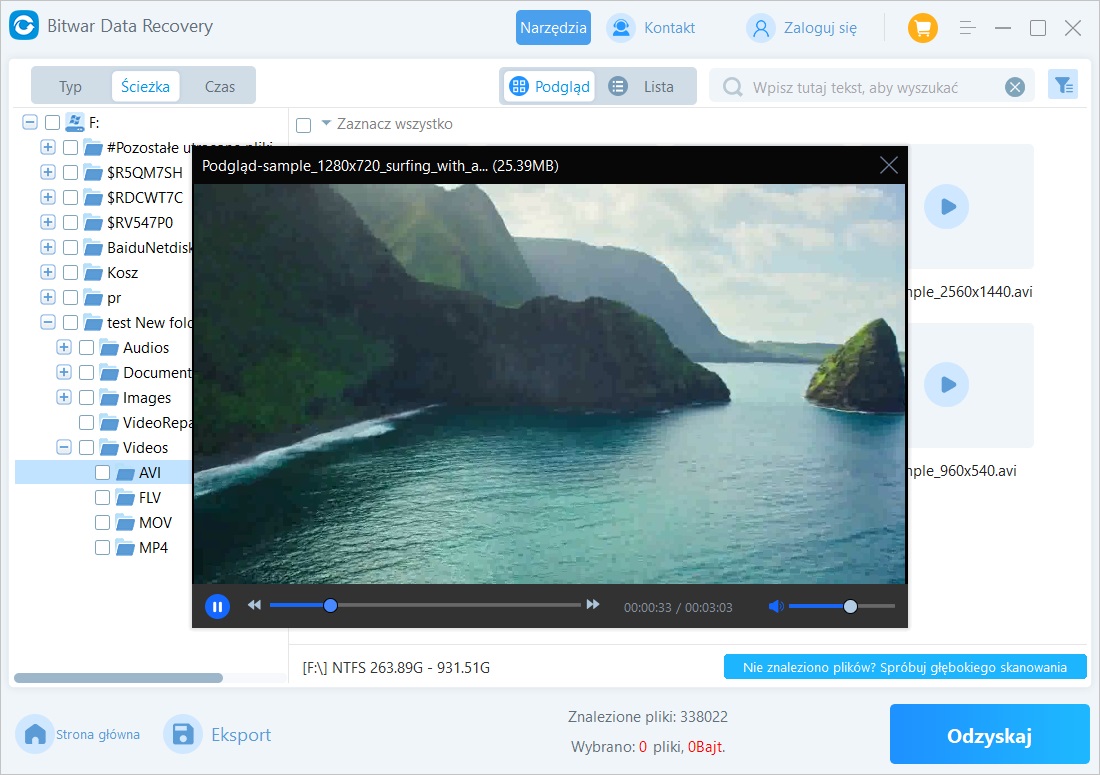
Metoda 2: Przywracanie plików
Jeśli masz włączoną funkcję kopii zapasowej i przywracania, a także skonfigurowane kopie zapasowe systemu Windows, system regularnie zapisuje pliki w wybranym przez Ciebie miejscu. Możesz skorzystać z funkcji przywracania plików w systemie Windows, aby przywracanie plików usuniętych z kosza.
Należy jednak pamiętać, że proces ten może prowadzić do usunięcia innych plików, a regularne tworzenie kopii zapasowych zajmuje miejsce na dysku. Dlatego zaleca się dokładne przemyślenie tej metody przed jej zastosowaniem.
- Wpisz „Panel sterowania” w polu wyszukiwania, a następnie otwórz „Panel sterowania”.
- W nowym oknie wybierz „System i zabezpieczenia” > „Kopia zapasowa i przywracanie”.
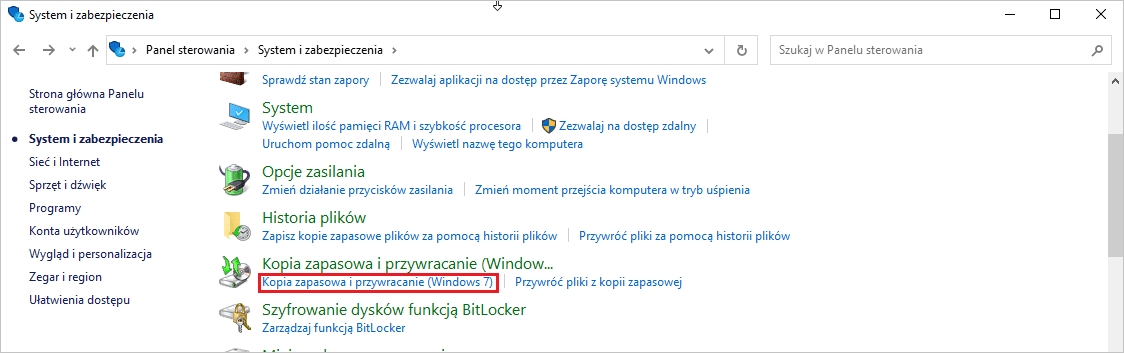
- Kliknij „Przywróć moje pliki”, a w oknie przywracania plików kliknij „Przeglądaj pliki”, aby wybrać pliki do przywrócenia, a następnie kliknij „Dalej”.
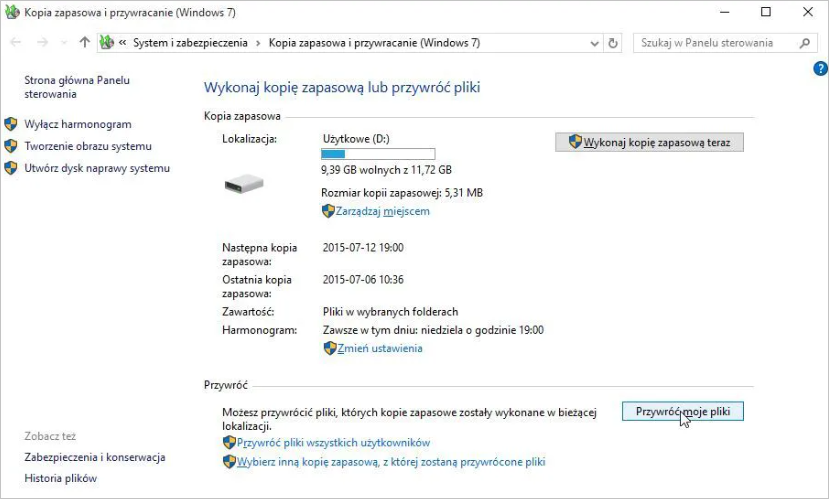
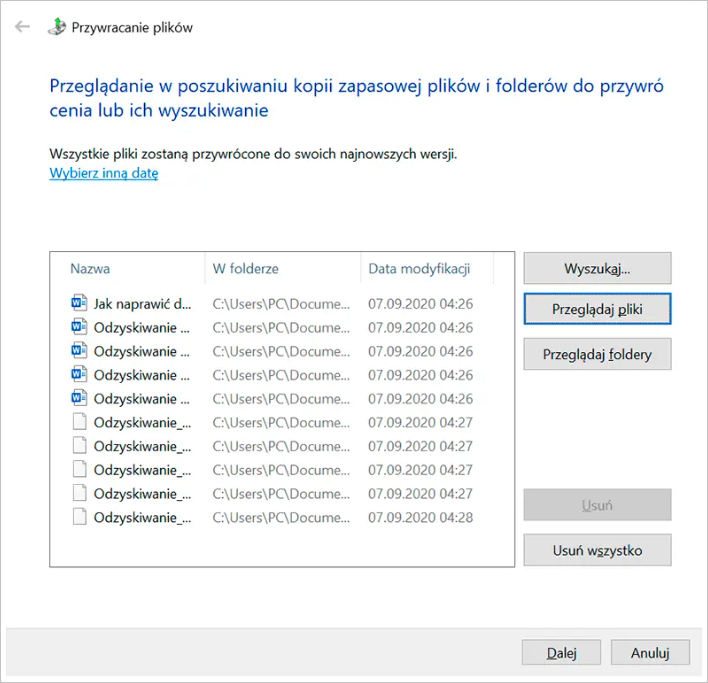
- Następnie wybierz lokalizację, w której chcesz zapisać pliki, i kliknij „Przywróć”.

Metoda 3: Przywracanie wcześniejszych wersji z Historii plików
Najnowsze wersje systemu Windows oferują funkcję kopii zapasowej znaną jako „Historia plików”. Po jej włączeniu Historia plików regularnie tworzy kopie zapasowe plików znajdujących się w folderach dokumentów, muzyki, zdjęć, wideo i pulpitu.
Jak sama nazwa wskazuje, Historia plików tworzy przyrostowe kopie zapasowe, które można później przywrócić, umożliwiając powrót do wcześniejszych wersji plików, które zostały nadpisane.
Aby przywrócić wcześniejszą wersję pliku z Historii plików, wykonaj następujące kroki:
- Kliknij prawym przyciskiem myszy na folder zawierający usunięte pliki.
- Z menu wybierz „Przywróć poprzednie wersje”.

- Wybierz wersję, którą chcesz przywrócić, a następnie kliknij przycisk „Przywróć”.
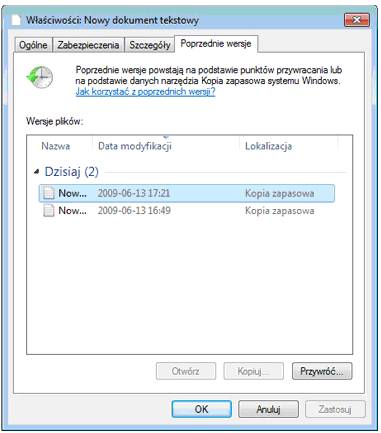
Najlepsze praktyki zapobiegające utracie ważnych danych
Aby zapobiec utracie ważnych danych, zawsze warto podjąć dodatkowe środki. Choć zazwyczaj można odzyskać usunięte pliki z kosza lub za pomocą narzędzi do odzyskiwanie plików, takich jak Bitwar Data Recovery, lepiej jest podjąć działania, które zapobiegną trwałej utracie danych.
Twórz kopie zapasowe swoich danych
Nie ma nic ważniejszego niż regularne tworzenie kopii zapasowych. Jeśli nie chcesz inwestować w dedykowane urządzenia do przechowywania kopii zapasowych (dyski zewnętrzne to dobry wybór) lub oprogramowanie do tworzenia kopii zapasowych, możesz skorzystać z darmowych rozwiązań chmurowych.
Utrzymuj komputer w dobrym stanie
Jeśli dysk twardy i inne urządzenia pamięciowe są narażone na przegrzewanie, wibracje, wysoką wilgotność i kurz, łatwiej może dojść do ich awarii. Dbając o odpowiednie utrzymanie komputera, możesz uniknąć utraty danych spowodowanej nagłą i nieodwracalną awarią sprzętu.
Korzystaj z UPS
Zasilacz awaryjny (UPS) to urządzenie, które zapewnia zasilanie w przypadku chwilowej utraty energii. Większość tanich zasilaczy awaryjnych pozwala na utrzymanie komputera w działaniu przez kilka minut, co wystarczy, aby zapisać pracę i zamknąć wszystkie działające aplikacje, zapobiegając uszkodzeniu plików.
Unikaj overclockingu
Overclocking to sposób na uzyskanie dodatkowej wydajności bez konieczności zakupu nowego sprzętu, ale może łatwo narazić stabilność systemu. Jeśli polegasz na komputerze w pracy, lepiej unikać overclockingu.
Nie wyłączaj oprogramowania antywirusowego
Niektórzy wyłączają oprogramowanie antywirusowe, aby poprawić wydajność komputera, inni nie wierzą w jego skuteczność. W rzeczywistości istnieje wiele niebezpiecznych złośliwych programów, które mogą spowodować utratę dostępu do ważnych danych. Chyba że jesteś gotów podjąć ryzyko, trzymaj oprogramowanie antywirusowe włączone.
Inwestuj w niezawodne komponenty sprzętowe
Nie powinieneś polegać na tanich komponentach sprzętowych, gdy wykonujesz ważne zadania, tak jak nie wybierasz się w podróż dookoła świata na 100-dolarowym rowerze z supermarketu. Chociaż wszystkie dyski SSD mają ograniczoną żywotność, istnieje ogromna różnica między markami premium a tanimi. Typowa wartość TBW (terabajtów zapisanych) dla niskiej jakości dysku SSD o pojemności 500 GB wynosi około 150 TBW, podczas gdy w przypadku dysków premium, jak Samsung czy Crucial, ten wskaźnik wzrasta do 300 TBW.
Sprawdź stan TRIM
Większość nowoczesnych dysków SSD ma domyślnie włączoną komendę TRIM, co oznacza, że usunięte dane są szybko trwale usuwane. Aby temu zapobiec, możesz ręcznie wyłączyć komendę TRIM, co jednak może wpłynąć na wydajność.
Inne często zadawane pytania
Czy można odzyskać pliki usunięte z kosza?
Tak. Pliki usunięte z kosza są jedynie oznaczone jako dostępne do zajęcia przez nowe dane. Możesz spróbować odzyskać swoje pliki za pomocą aplikacji do odzyskiwania danych, o ile nie zostały one jeszcze nadpisane. Pamiętaj, aby jak najszybciej zeskanować dysk, z którego usunięto pliki, i unikać jego używania, aby zapobiec dalszej utracie danych.
Gdzie trafiają pliki po usunięciu z kosza?
Nie trafiają nigdzie! Windows jedynie oznacza zajmowane przez nie miejsce na dysku jako wolne, co pozwala innym plikom na zapisanie się w tym miejscu. Możesz odzyskać je za pomocą dowolnego odpowiedniego oprogramowania do odzyskiwania danych, zanim oryginalne pliki zostaną nadpisane.
Jak długo trwa odzyskiwanie danych z kosza?
Pliki będą przechowywane w koszu, dopóki go nie opróżnisz lub nie zabraknie w nim miejsca. Gdy kosz się zapełni, Windows automatycznie usunie starsze pliki, aby zwolnić miejsce dla nowych. Nie ma ustalonego limitu czasowego — wszystko zależy od dostępnej przestrzeni oraz częstotliwości usuwania plików.
Jeśli opróżnisz kosz, czas potrzebny na odzyskanie danych będzie całkowicie zależny od aktywności dysku, z którego usunięto pliki przed ich usunięciem. Im rzadziej korzystasz z dysku, tym większa szansa, że pliki nie zostały nadpisane nowymi danymi.
Czy korzystanie z oprogramowania do odzyskiwania danych zewnętrznych jest ryzykowne?
Jeśli pobierzesz niezawodne i godne zaufania oprogramowanie (takie jak Bitwar Data Recovery), nie powinno być żadnego ryzyka. Jeśli prawidłowo korzystasz z tego oprogramowania (np. unikając instalacji na tym samym dysku lub partycji, gdzie znajdowały się usunięte pliki, aby nie nadpisać danych, które chcesz odzyskać), powinno być wszystko w porządku.






